Istnieje wiele sposobów na zwiększenie efektywności korzystania z Google Mail. Jednym z szczególnie przydatnych trików jest poprawa wyświetlania nieprzeczytanych wiadomości w karcie przeglądarki. Jeśli pracujesz w Gmailu przez cały dzień, może być frustrujące, aby ciągle klikać pomiędzy kartami, aby sprawdzić liczbę nieprzeczytanych wiadomości. W tym poradniku pokażę ci, jak uczynić liczbę nieprzeczytanych e-maili zawsze widoczną, w prosty sposób za pomocą kilku kroków w Google Chrome.
Najważniejsze wnioski
- Możesz w karcie przeglądarki wyświetlić liczbę nieprzeczytanych wiadomości Gmail w każdej chwili.
- Można to zrobić w ustawieniach w Google Mail.
- Warto przypinać często używane karty w Chrome, aby ułatwić dostęp.
Instrukcja krok po kroku
Rozpocznijmy od podstaw. Pierwszym krokiem jest upewnienie się, że pracujesz w Google Chrome i że Google Mail jest otwarty w karcie. To zapewni dostępność wszystkich potrzebnych funkcji.
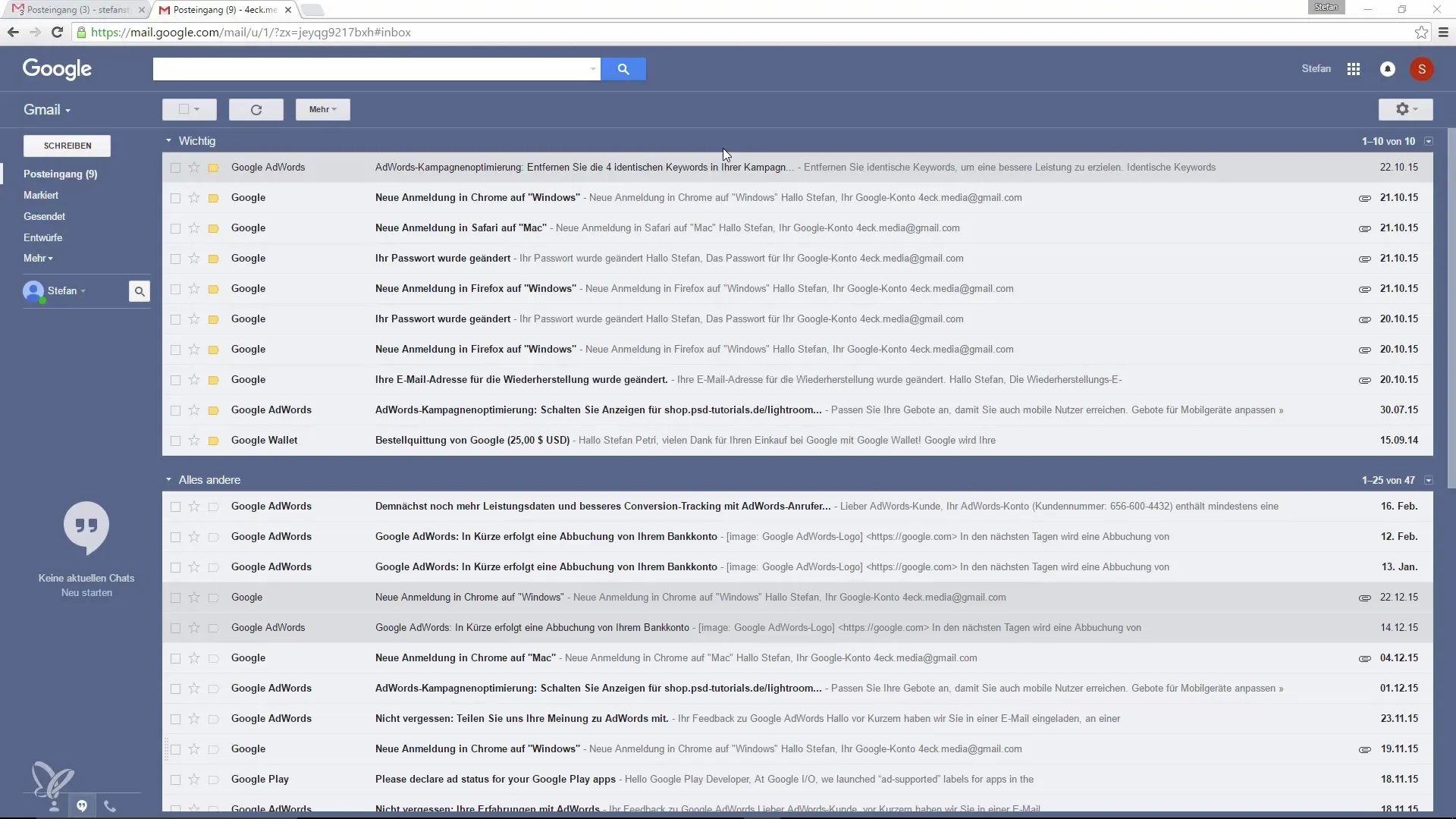
Aby uczynić liczbę nieprzeczytanych wiadomości widoczną, musisz przejść do ustawień Gmaila. Znajdziesz to w prawym górnym rogu swojego ekranu. Tutaj zobaczysz symbol koła zębatego dla ustawień. Kliknij na niego, aby ukryć różne opcje.
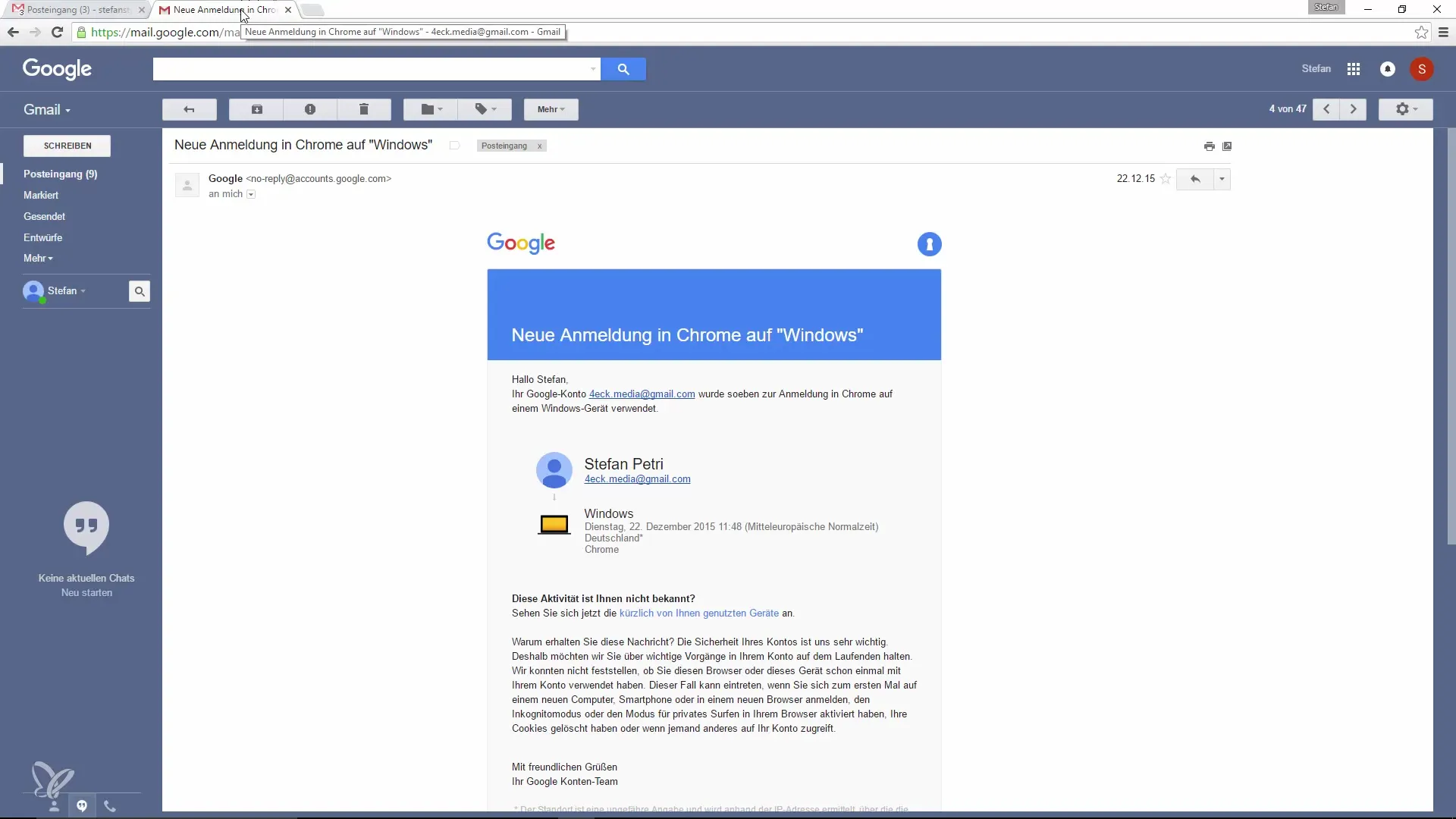
Gdy pojawi się menu rozwijane, poszukaj opcji „Labs” w ustawieniach. W sekcji Labs znajdziesz wiele eksperymentalnych funkcji, które pomogą ci dostosować Gmail do własnych potrzeb.
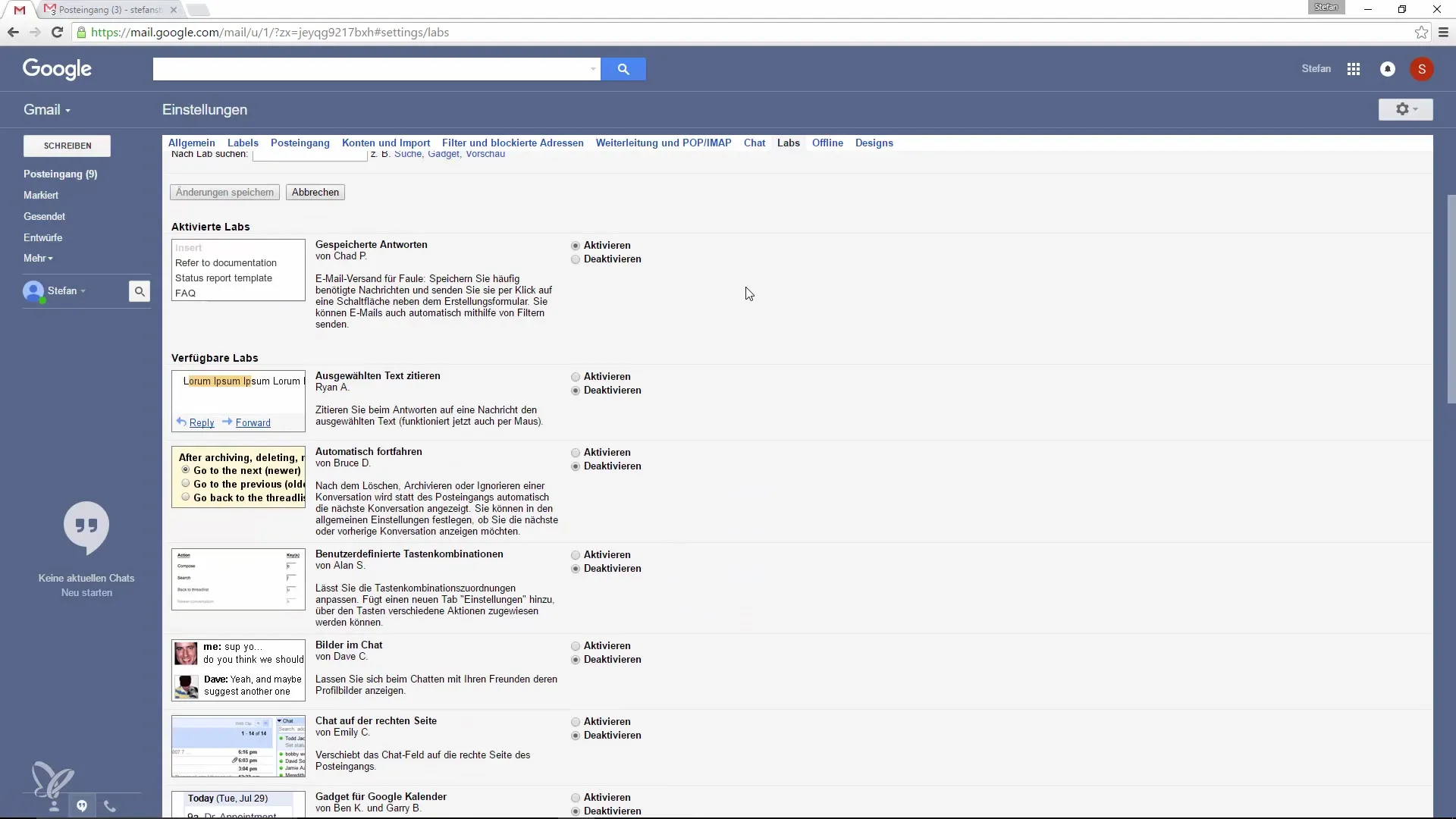
W obszarze Labs znajduje się funkcja, która pomoże ci wyświetlić nieprzeczytane wiadomości jako licznik w karcie. Zlokalizuj odpowiednią opcję i włącz ją. Nazwa może się różnić, ale powinna brzmieć coś w stylu „Symbol z nieprzeczytanym licznikiem”.
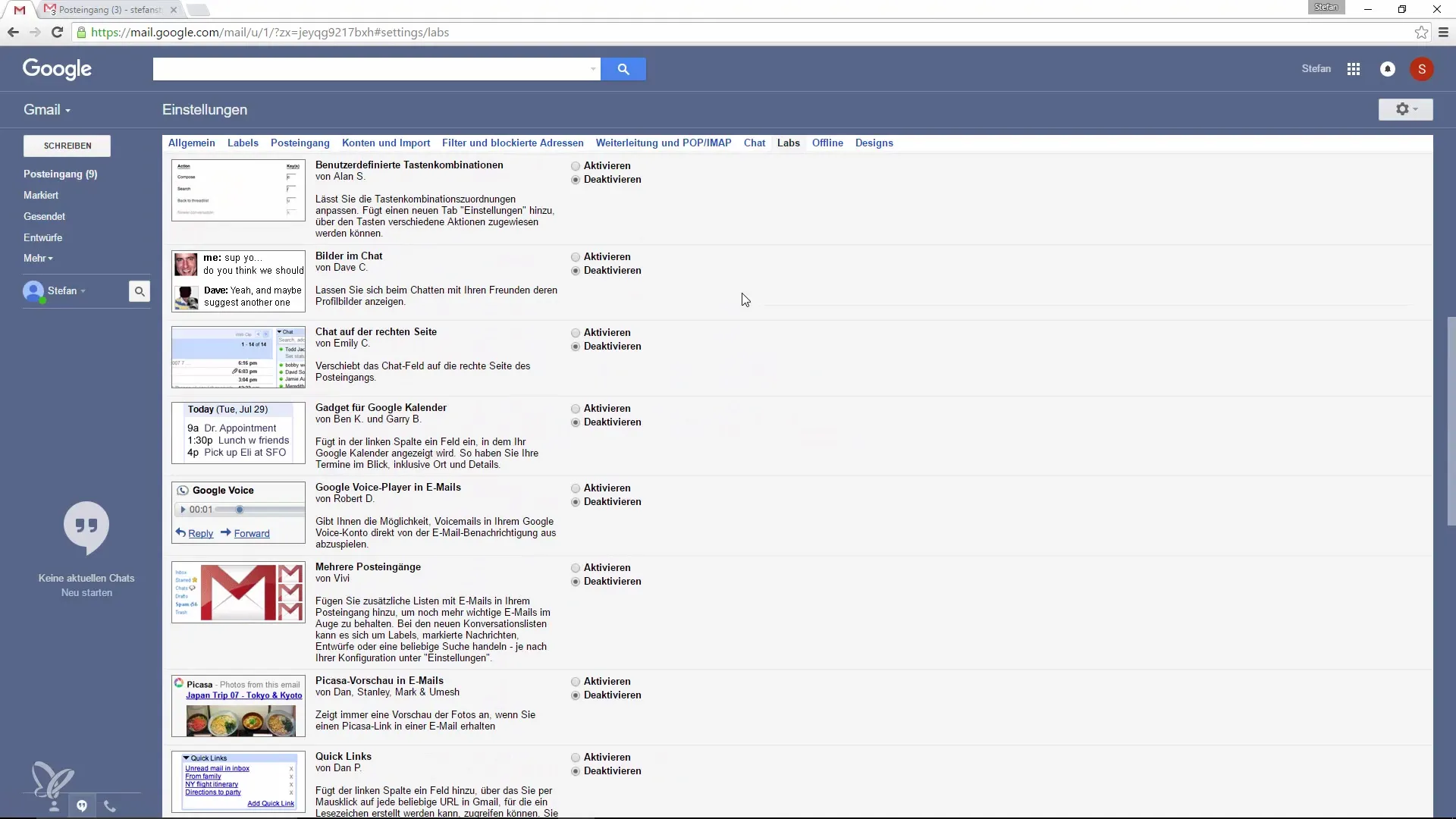
Po włączeniu funkcji musisz zapisać zmiany. Zwykle robi się to na końcu strony. Dzięki temu to ustawienie będzie miało zastosowanie przy następnym użyciu Gmaila.
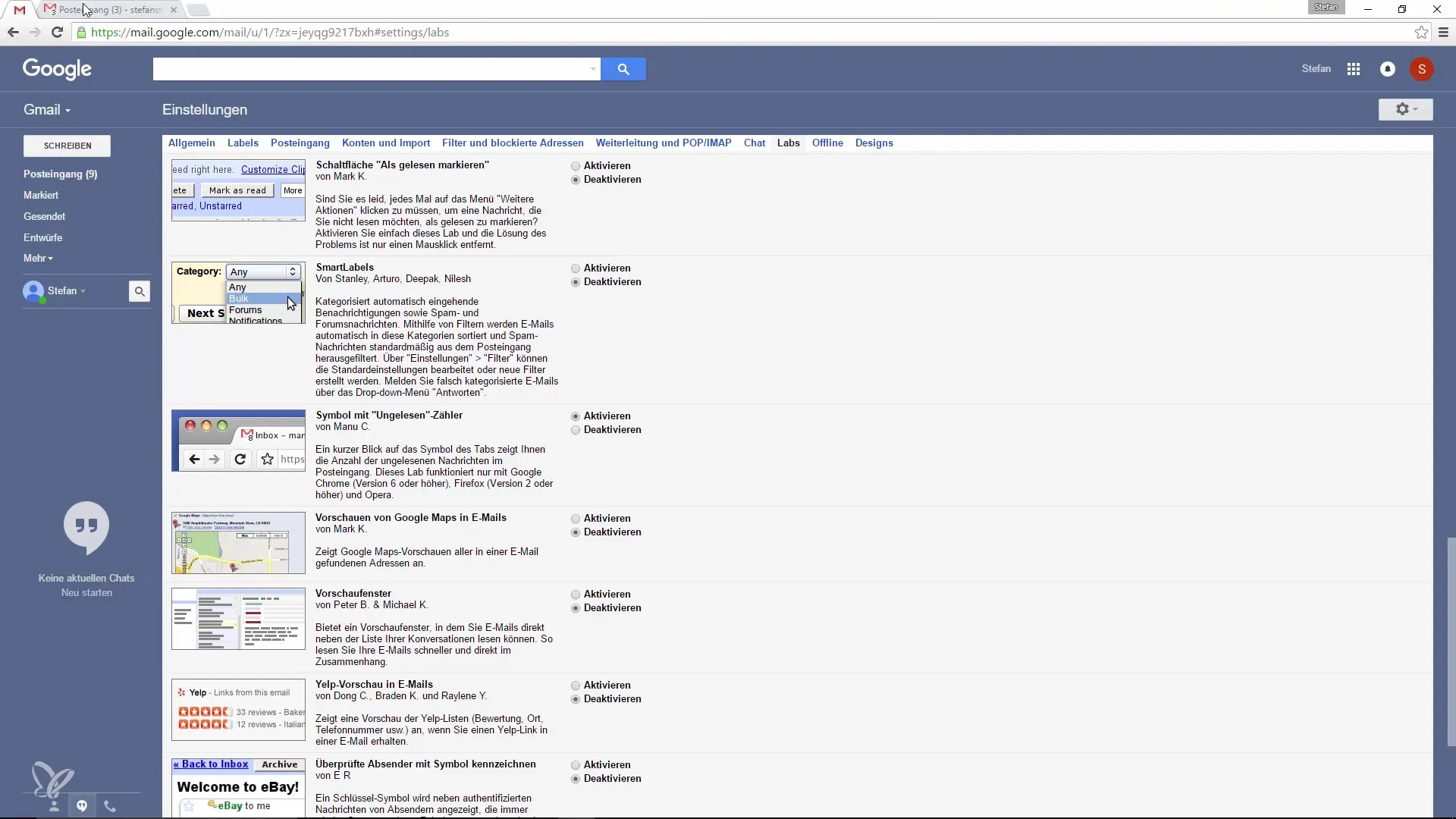
Teraz powinieneś zobaczyć, że liczba nieprzeczytanych wiadomości jest wyświetlana na górze karty. To znaczna poprawa, ponieważ teraz możesz natychmiast zobaczyć, ile e-maili czeka na twoją odpowiedź.
Nawet jeśli pracujesz nad e-mailem lub masz otwartą inną kartę, liczba nieprzeczytanych wiadomości pozostaje zawsze widoczna. To pomocne, ponieważ nie musisz już za każdym razem wracać do karty, aby sprawdzić, czy nowe wiadomości dotarły.
Oprócz tego warto przypinać często używane karty w Google Chrome. Aby przypiąć kartę, po prostu kliknij prawym przyciskiem myszy na kartę Gmaila i wybierz opcję „Przypnij kartę”. Spowoduje to przeniesienie karty na lewą stronę przeglądarki, a także będzie dostępna po zamknięciu przeglądarki.
Dzięki temu masz nie tylko na oku liczbę swoich nieprzeczytanych wiadomości, ale także szybki dostęp do Gmaila, kiedy tylko go potrzebujesz. To naprawdę praktyczne rozwiązanie dla wszystkich, którzy intensywnie korzystają z Google Mail.
Podsumowanie – Zwiększenie produktywności w Google Mail dzięki nieprzeczytanym wiadomościom w karcie
Ta instrukcja pokazuje, jak łatwo i skutecznie możesz poprawić widoczność nieprzeczytanych wiadomości w Google Mail. Dzięki odpowiednim ustawieniom korzystanie z Gmaila stanie się znacznie bardziej efektywne i przyjemne.
Najczęściej zadawane pytania
Jakie ustawienia muszę wprowadzić w Gmailu, aby wyświetlić nieprzeczytane wiadomości w karcie?Włącz funkcję „Symbol z nieprzeczytanym licznikiem” w ustawieniach Labs Gmaila.
Czy ten trik działa także w innych przeglądarkach?Tak, licznik nieprzeczytanych wiadomości działa we wszystkich popularnych przeglądarkach, nie tylko w Chrome.
Jak mogę przypinać często używane karty w Chrome?Kliknij prawym przyciskiem myszy na żądanej karcie i wybierz „Przypnij kartę”.


